বিষয়বস্তুৰ তালিকা
Microsoft Excel ত কাম কৰাৰ সময়ত আমি প্ৰায়ে কিছুমান নিৰ্দিষ্ট লিখনীৰ সৈতে কোষ গণনা কৰিবলগীয়া হয়। আজি মই আপোনাক দেখুৱাম নিৰ্দিষ্ট লিখনী থকা কোষ কেনেকৈ গণনা কৰিব লাগে Excel ত।
অনুশীলন কাৰ্য্যপুস্তিকা ডাউনলোড কৰক
আপুনি নিম্নলিখিত Excel কাৰ্য্যপুস্তিকাখনৰ বাবে ডাউনলোড কৰিব পাৰে
নিৰ্দিষ্ট লিখনীৰ সৈতে কোষ গণনা কৰক।xlsx
Excel
ত নিৰ্দিষ্ট লিখনীৰ সৈতে কোষ গণনা কৰাৰ 5 সহজ উপায়এই প্ৰবন্ধত, আপুনি Excel ত নিৰ্দিষ্ট লিখনী থকা কোষসমূহ কেনেকৈ গণনা কৰিব লাগে শিকিব COUNTIF ফাংচন ব্যৱহাৰ কৰি, সংযুক্ত কৰি SUMPRODUCT ফাংচন আৰু EXACT ফাংচন , আৰু SUMPRODUCT ফাংচন , ISNUMBER ফাংচন সংযুক্ত কৰি , আৰু FIND ফাংচন । ডাটা ছেটটো চাওঁ আহক। আমাৰ ওচৰত Kingfisher Bookstore নামৰ কিতাপৰ দোকান এখনৰ পৰা বিভিন্ন কিতাপৰ ৰেকৰ্ড আছে।
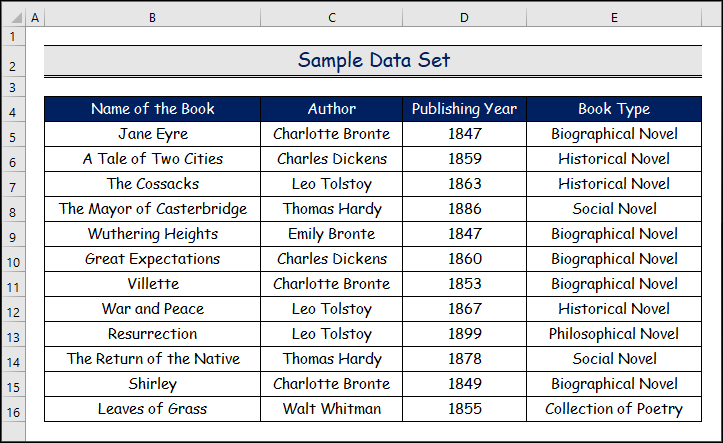
1. Excel ত Complete Cell গণনা কৰিবলৈ COUNTIF Function ব্যৱহাৰ কৰা
আমি জানিব বিচাৰো কিমানখন জীৱনীমূলক উপন্যাস আছে। আমি Book Type স্তম্ভৰ সম্পূৰ্ণ কোষবোৰ মিলাব লাগিব।
COUNTIF() Function
- ইয়াৰ বাবে দুটা যুক্তি লাগে, the... কোষৰ পৰিসৰ আৰু এটা নিৰ্দিষ্ট মাপকাঠী।
- সেই কোষৰ পৰিসৰৰ ভিতৰত নিৰ্দিষ্ট মাপকাঠীৰ সৈতে মিল থকা কোষৰ সংখ্যা আউটপুট হিচাপে দিয়ে।
পদক্ষেপ 1:
- প্ৰথমে, C18 চেল বাছক।
- দ্বিতীয়ভাৱে, টাইপ কৰকইয়াত তলত দিয়া সূত্ৰটো অনুসৰণ কৰক।
=COUNTIF(E5:E16,"Biographical Novel")
- তাৰ পিছত, ENTER টিপক।
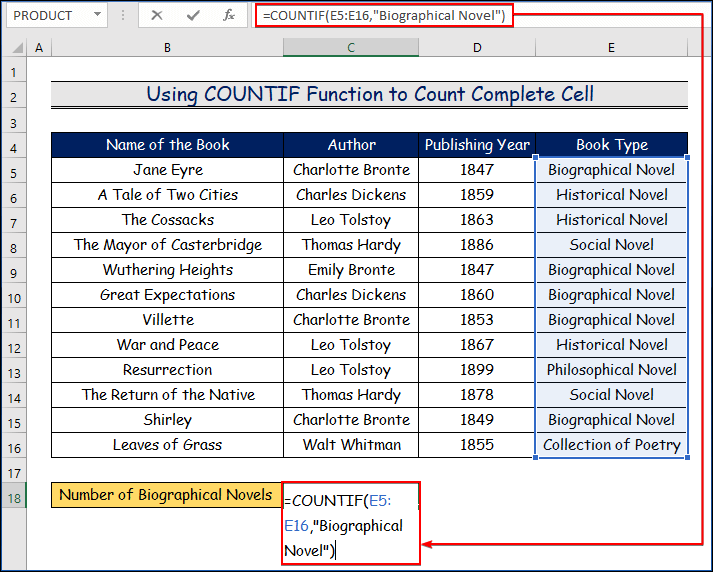
পদক্ষেপ ২:
- শেষত, প্ৰদত্ত ছবিখনে জৈৱিক উপন্যাসৰ সংখ্যা প্ৰদৰ্শন কৰে আৰু মানটো হ'ল 5.
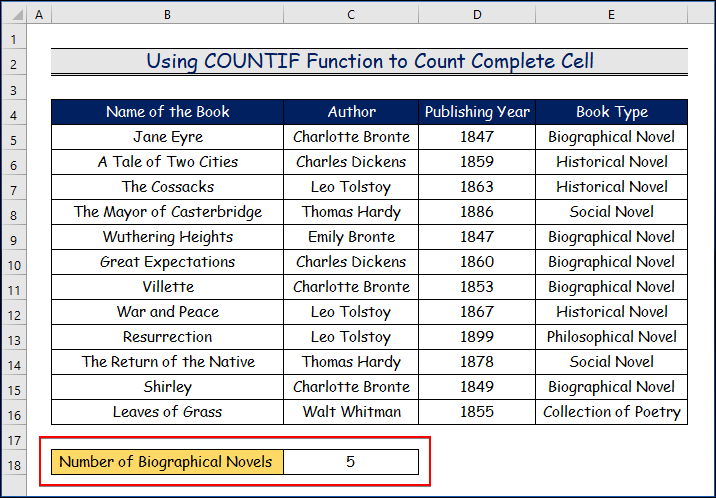
অধিক পঢ়ক: কেনেকৈ... এক্সেলত তাৰিখ থকা কোষৰ সংখ্যা গণনা কৰা (৬ উপায়)
2. এক্সেলত নিৰ্দিষ্ট লিখনীৰ সৈতে আংশিক কোষ গণনা কৰিবলৈ COUNTIF ফাংচন ব্যৱহাৰ কৰা
ইয়াত, আমি কোষৰ সংখ্যা নিৰ্ধাৰণ কৰিম যিকোনো স্থানত আংশিক কোষৰ বাবে নিৰ্দিষ্ট লিখনীৰ সৈতে। ইয়াত আমাৰ ডাটা ছেট আছে য'ত আমি বিভিন্ন স্থানৰ বাবে নিৰ্দিষ্ট লিখনী থকা কোষৰ সংখ্যা নিৰ্ধাৰণ কৰিবলৈ COUNTIF ফাংচন প্ৰয়োগ কৰিম।
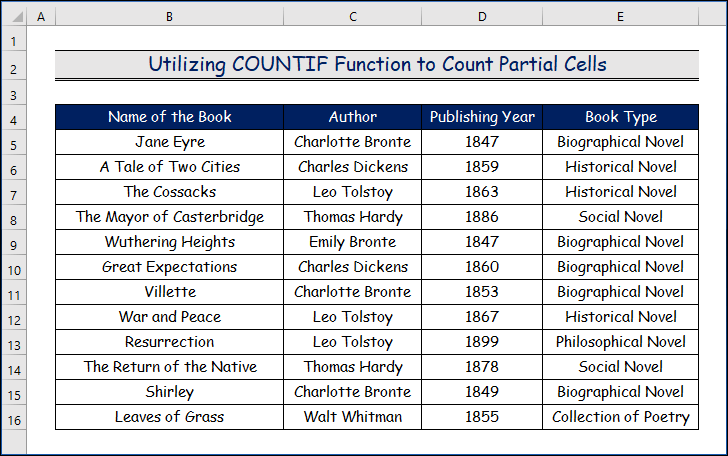
2.1.আংশিক কোষ আৰম্ভণিতে
ইয়াত, আমি “ঐতিহাসিক”ৰ পৰা আৰম্ভ কৰি সকলো গ্ৰন্থৰ প্ৰকাৰ জানিব বিচাৰো।
<১>পদক্ষেপ ১:
- প্ৰথমে C18 কোষটো বাছি লওক।
- তাৰ পিছত তলত তলত দিয়া সূত্ৰটো লিখি থওক ইয়াত।
=COUNTIF(E5:E16,"Historical*")
- তাৰ পিছত, ENTER টিপক।
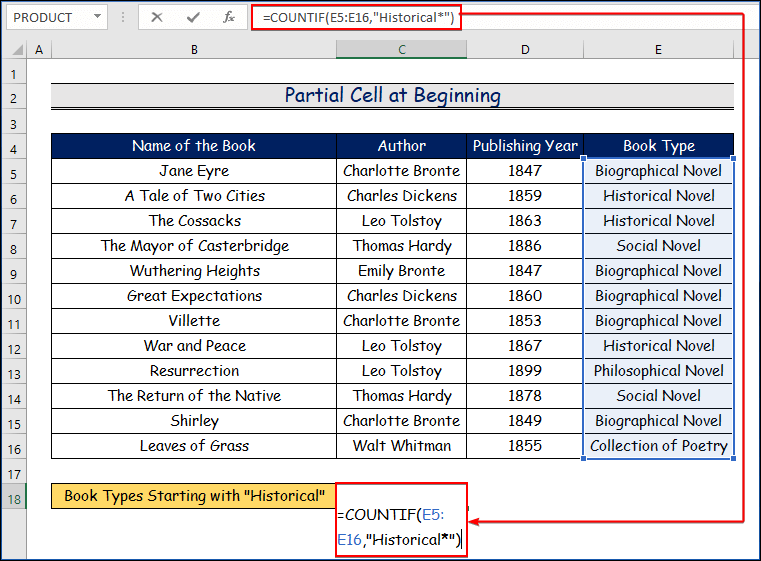
পদক্ষেপ ২:
- শেষত, প্ৰদত্ত ছবিখনে ঐতিহাসিকৰ পৰা আৰম্ভ কৰি কিতাপৰ প্ৰকাৰৰ সংখ্যা প্ৰদৰ্শন কৰে আৰু “ ঐতিহাসিক ” লিখনীৰ পৰা আৰম্ভ হোৱা 3 গ্ৰন্থৰ প্ৰকাৰ আছে।
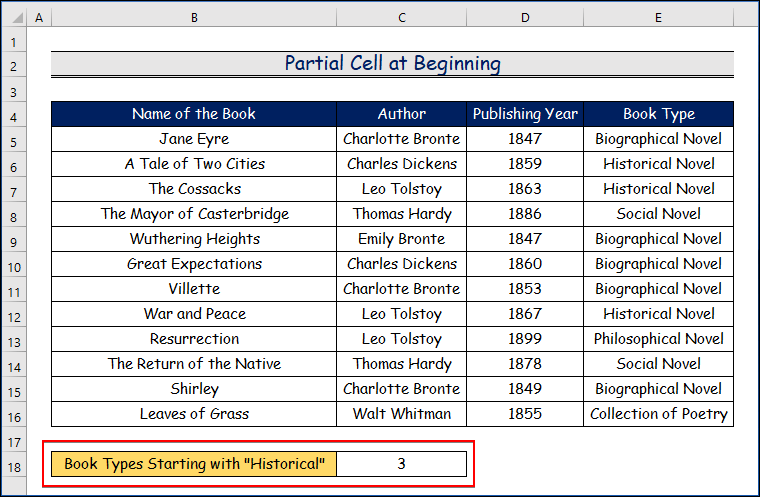
2.2.Partial Cell at End
এতিয়া, আমি “ নভেলৰ সৈতে শেষ হোৱা সকলো গ্ৰন্থৰ প্ৰকাৰ বিচাৰিব বিচাৰো “.
পদক্ষেপ১:
- প্ৰথমে C18 কোষটো বাছি লওক।
- তাৰ পিছত, ইয়াত তলত দিয়া সূত্ৰটো লিখি থওক।
=COUNTIF(E5:E16,"*Novel")
- তাৰ পিছত, ENTER টিপক।
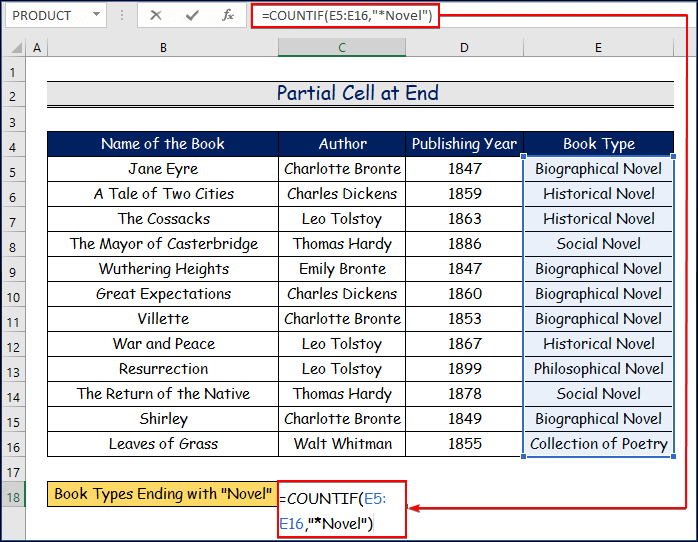
স্তৰ ২:
- শেষত, প্ৰদান কৰা ছবিখনে দেখুৱাইছে যে কিমানটা ভিন্ন কিতাপৰ শ্ৰেণী “ উপন্যাস ” ৰে শেষ হয়। গতিকে, মুঠতে <১>১১খন উপন্যাস আছে।
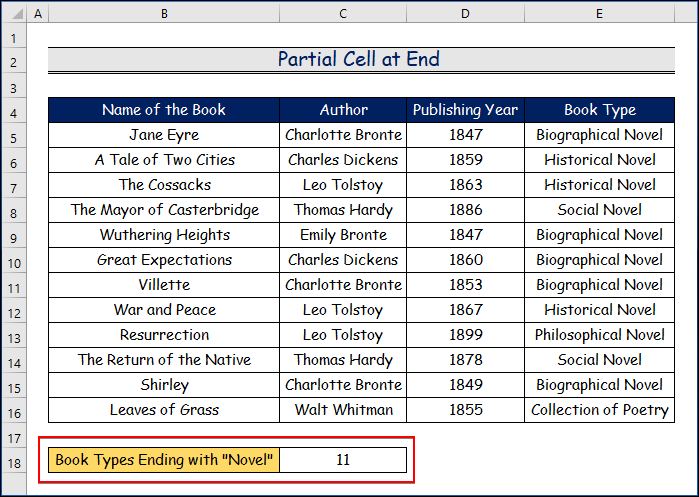
2.3.মধ্যত আংশিক কোষ
এই খণ্ডত আমি সকলো কিতাপৰ প্ৰকাৰ<2 বিচাৰিব বিচাৰো> মাজত “ cal” ৰ সৈতে।
পদক্ষেপ ১:
- প্ৰথমে, C18 বাছক cell.
- তাৰ পিছত, ইয়াত তলত দিয়া সূত্ৰটো লিখা।
=COUNTIF(E5:E16,"*cal*") <১৩><১৪>তাৰ পিছত, ENTER টিপক।
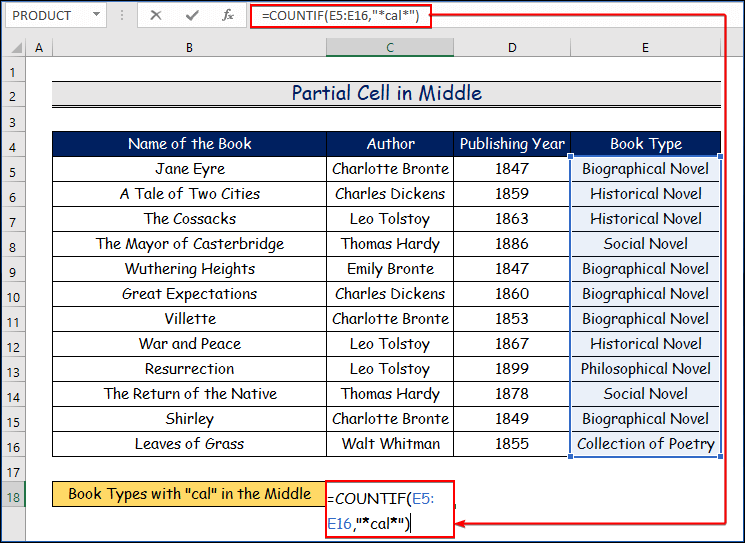
দ্বিতীয় পদক্ষেপ:
- <১৪>ফলত আপুনি দেখিব যে মাজত “ cal” থকা 9 Book Type আছে।

COUNTIF() ফলনৰ সীমাবদ্ধতা
- COUNTIF() ফলনে সঠিকভাৱে গণনা কৰিব নোৱাৰে যদি নিৰ্দিষ্ট লিখনিত অধিক থাকে
- ই এটা #মূল্য ভুল উত্থাপন কৰে যদি আপুনি অন্য কাৰ্য্যপুস্তিকাৰ পৰা ঘৰসমূহৰ এটা পৰিসীমা ইয়াৰ যুক্তি হিচাপে লয়, আৰু কাৰ্য্যপুস্তিকা বন্ধ কৰা হয়।
অধিক পঢ়ক: যদি কোষত সংখ্যা থাকে তেন্তে কেনেকৈ গণনা কৰিব (সৰ্বাধিক 7 টা উপায়)
একে ধৰণৰ পঢ়া
- এক্সেলত খালী কোষ গণনা কৰা (৪ উপায়)
- কোষ কেনেকৈ গণনা কৰিব লাগে যিবোৰ এক্সেলত খালী নহয় (৮টা উপযোগীপদ্ধতিসমূহ)
- সংখ্যাৰ সৈতে এক্সেল গণনা কোষ (৫টা সৰল উপায়)
- এক্সেলত ভৰোৱা কোষ কেনেকৈ গণনা কৰিব (৫টা দ্ৰুত উপায়)
3. সম্পূৰ্ণ কোষ গণনা কৰিবলৈ SUMPRODUCT আৰু EXACT ফাংচনসমূহ সংযুক্ত কৰা
এই অংশত আমি আপোনাক দেখুৱাম যে <1 সংযুক্ত কৰি এক্সেলত নিৰ্দিষ্ট লিখনীৰ সৈতে সম্পূৰ্ণ কোষ কেনেকৈ গণনা কৰিব পাৰি>SUMPRODUCT ফাংচন আৰু EXACT ফাংচন ।
SUMPRODUCT() ফাংচন
- সংখ্যা বা কোষৰ এটা পৰিসীমা লয় ইনপুট হিচাপে।
- তেওঁলোকৰ গাণিতিক যোগফল আউটপুট হিচাপে দিয়ে।
সঠিক() ফাংচন
- দুটা ইনপুট লয়, এটা নিৰ্দিষ্ট লিখনী আৰু ঘৰৰ এটা পৰিসীমা।
- বুলিয়ান মানসমূহ ঘূৰাই দিয়ে , সত্য যদি লিখনী ঘৰৰ সৈতে সম্পূৰ্ণৰূপে মিলে, আৰু মিছা যদি ই মিল নাথাকে।
পদক্ষেপ ১:
- প্ৰথমে C18 কোষ বাছক।
- পিছত যে, ইয়াত তলত নিম্নলিখিত সূত্ৰটো লিখক।
=SUMPRODUCT(--EXACT("Leo Tolstoy",C5:C16))
- তাৰ পিছত, ENTER টিপক .
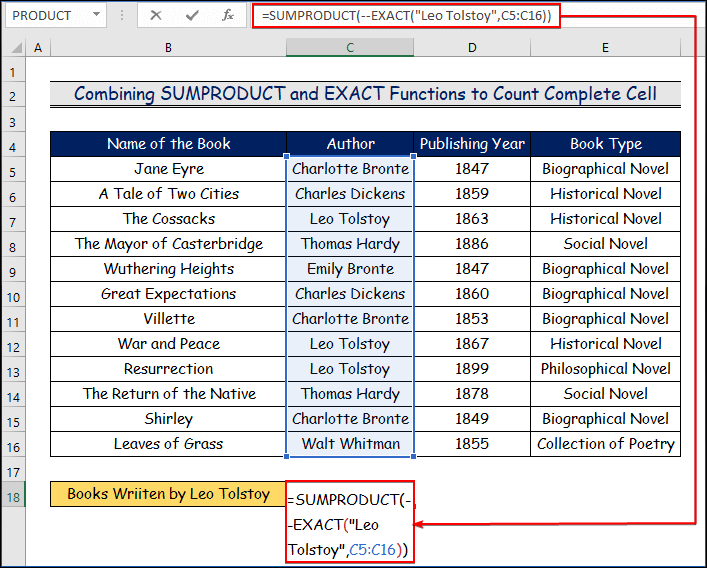
সূত্ৰ বিভাজন
<1 3>পদক্ষেপ 2:
- গতিকে, আমি বিচাৰি পাওঁ যে <1 আছে>৩ গ্ৰন্থ লিখিছে লিঅ' টলষ্টয় .
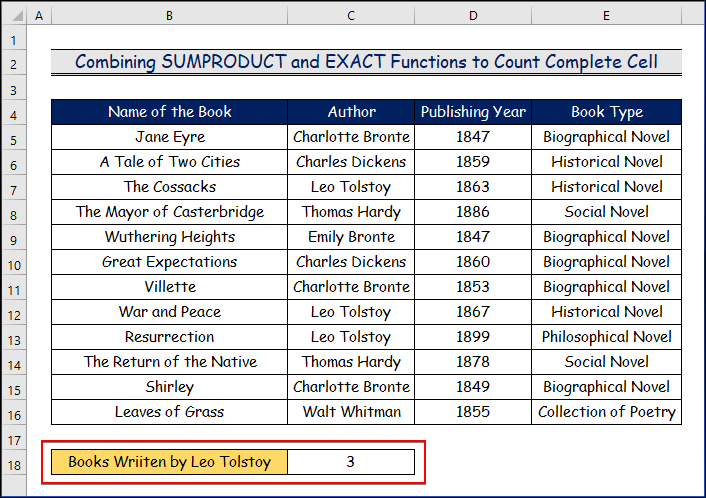
অধিক পঢ়ক: Excel Formula to... লিখনীৰ সৈতে কোষ গণনা কৰা (সকলো মাপকাঠী অন্তৰ্ভুক্ত)
4. আংশিক কোষ গণনা কৰিবলৈ SUMPRODUCT, ISNUMBER, আৰু FIND ফলনসমূহ সংযুক্ত কৰা
এই অংশত আমি জানিম যে কিমানখন কিতাপ আছে ব্ৰন্টে ভগ্নীসকলে লিখিছে। অৰ্থাৎ হয় এমিলি ব্ৰন্টে দ্বাৰা নহয় চাৰ্লট ব্ৰন্টে দ্বাৰা। আমি মাত্ৰ “Bronte” লিখনীটো আংশিকভাৱে C স্তম্ভৰ সৈতে মিলাই দিম।
FIND() ফাংচন
- ইয়াৰ বাবে দুটা ইনপুট লাগে। এটা নিৰ্দিষ্ট লিখনী আৰু এটা ঘৰৰ পৰিসীমা।
- এটা ঘৰত লিখনীৰ অৱস্থান ঘূৰাই দিয়ে যদি ই যিকোনো কোষৰ সৈতে আংশিকভাৱে মিলে (আখৰ সংবেদনশীল) আৰু এটা ভুল ঘূৰাই দিয়ে যদি ই মিল নাথাকে।
ISNUMBER() ফাংচন
- FIND() ফাংচন দ্বাৰা ঘূৰাই দিয়া আউটপুটক ইনপুট হিচাপে লয়।
- সংখ্যাসমূহক TRUE আৰু ভুলসমূহক FALSE হিচাপে ৰূপান্তৰ কৰে।
পদক্ষেপ 1:
- প্ৰথমে, <8 বাছক>C18 cell.
- তাৰ পিছত ইয়াত তলত দিয়া সূত্ৰটো টাইপ কৰক।
=SUMPRODUCT(--ISNUMBER(FIND("Bronte",C5:C16)))
- তাৰ পিছত, ENTER টিপক।
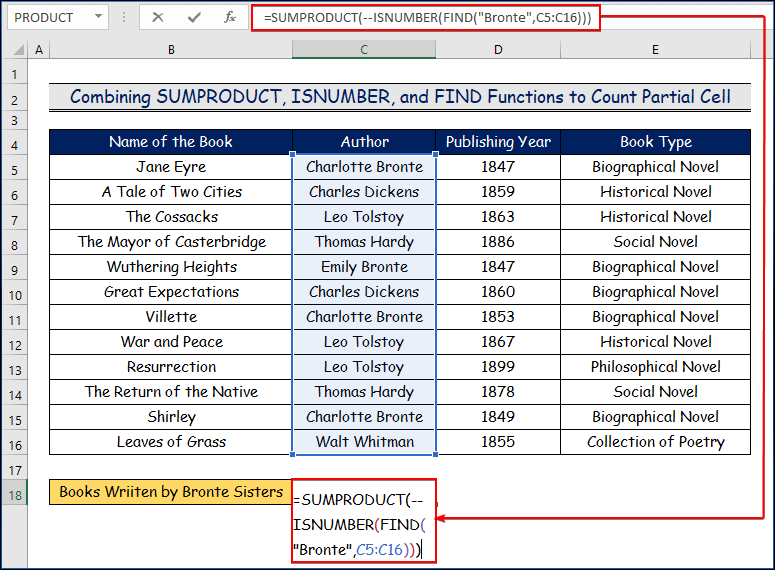
সূত্ৰ বিভাজন
- FIND(“Bronte”,C5:C16): এই ফাংচনে লিখনীৰ অৱস্থান ঘূৰাই দিয়ে “ Bronte ” C স্তম্ভৰ কোষসমূহত, যদি ই কোনো বিচাৰি পায়, অন্যথা এটা ভুল ঘূৰাই দিয়ে।
- ISNUMBER(FIND(“Bronte”,C5:C16)): এইটো ফাংচনে সংখ্যাসমূহক TRUE লৈ আৰু ভুলসমূহক FALSE লৈ ৰূপান্তৰ কৰে।
- “–” চিহ্নে TRUE লৈ ৰূপান্তৰ কৰে আৰু FALSE ৰ পৰা 1 আৰু 0 লৈ।
- SUMPRODUCT(–ISNUMBER(FIND(“ব্ৰন্টে”,C5:C16)) ): ফাংচন ই সকলো 0 আৰু 1 ৰ যোগফল দিয়ে। এইটোৱেই হৈছে লেখকৰ তালিকাত “ ব্ৰন্টে ” শব্দটো কিমানবাৰ পোৱা যায়।
পদক্ষেপ ২:
- গতিকে, আমি বিচাৰি পাওঁ যে ব্ৰন্টে ভগ্নীসকলৰ বাবে উপলব্ধ মুঠ কিতাপৰ সংখ্যা 4 ।
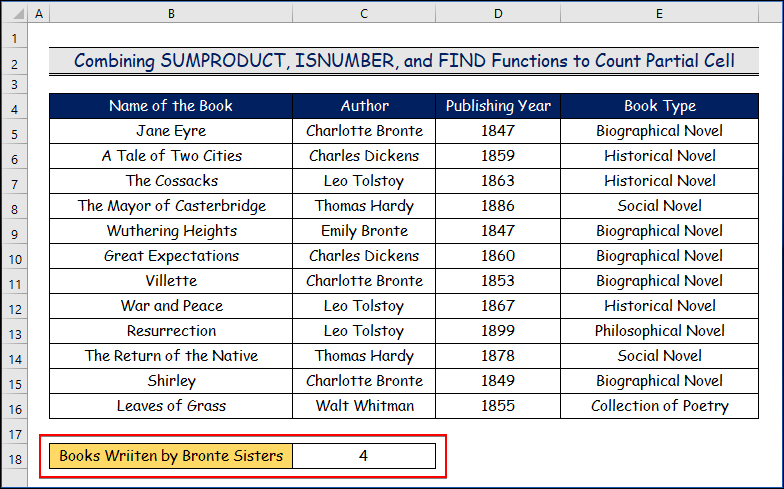
অধিক পঢ়ক: Excel পৰিসীমাত কোষৰ সংখ্যা গণনা (6 সহজ উপায়)
5. Excel ত একাধিক মাপকাঠীৰ বাবে নিৰ্দিষ্ট লিখনী গণনা কৰিবলৈ COUNTIF ব্যৱহাৰ কৰা
এতিয়া আমি অলপ জটিল কিবা এটালৈ যাওঁ। আমি লিঅ' টলষ্টয় দ্বাৰা লিখা কিন্তু 1870 বছৰৰ পিছত প্ৰকাশিত মুঠ কিতাপৰ সংখ্যা জানিব বিচাৰো।
আমি এক্সেলৰ COUNTIFS() <ব্যৱহাৰ কৰিম 2>ইয়াত কাৰ্য্য কৰক।
COUNTIFS() কাৰ্য্য
- এটাতকৈ অধিক পৰিসৰৰ কোষ আৰু মাপকাঠী ইনপুট হিচাপে লয়।
- সকলো মাপকাঠী পূৰণ হোৱাৰ সংখ্যা।
পদক্ষেপ ১:
- প্ৰথমে, C18 <9 নিৰ্বাচন কৰক> কোষ।
- তাৰ পিছত ইয়াত তলত দিয়া সূত্ৰটো লিখা।
=COUNTIFS(C5:C16,"Leo Tolstoy",D5:D16,">1870")
- তাৰ পিছত, টিপক ENTER .
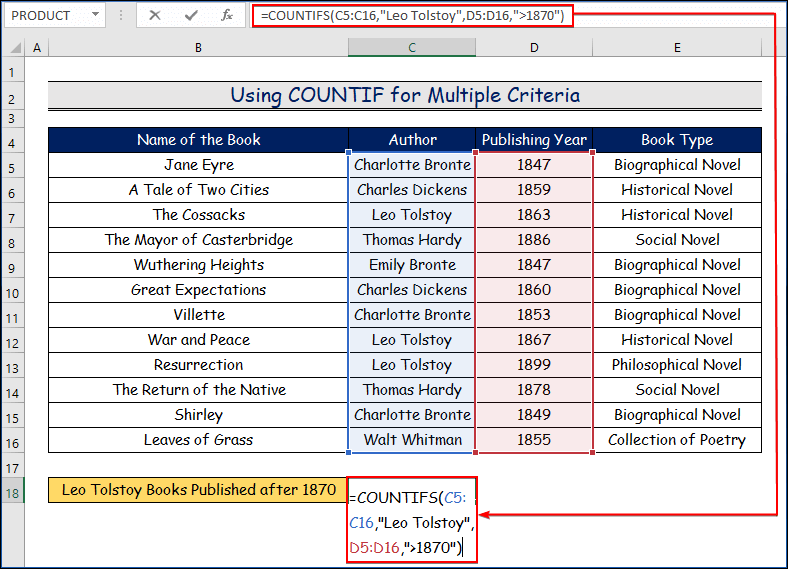
পদক্ষেপ 2:
- ইয়াত গণনা( ) এ দুটা কোষৰ পৰিসৰ আৰু দুটা মাপকাঠী ইনপুট হিচাপে লয়।
- ই C5 ৰ পৰা <কোষৰ মাজত “লিঅ’ টলষ্টয়” বিচাৰি পায় 1> C16 আৰু কোষ D5 ৰ পৰা D16 লৈকে 1870 তকৈ অধিক বছৰ বিচাৰি পায়। তাৰ পিছত সাধাৰণ সংখ্যাটো আউটপুট হিচাপে ঘূৰাই দিয়ে।
- শেষত আমি দেখিবলৈ পাওঁ যে 1870 ৰ পিছত প্ৰকাশিত লিঅ' টলষ্টয় দ্বাৰা লিখা কিতাপৰ সংখ্যা 1 ।
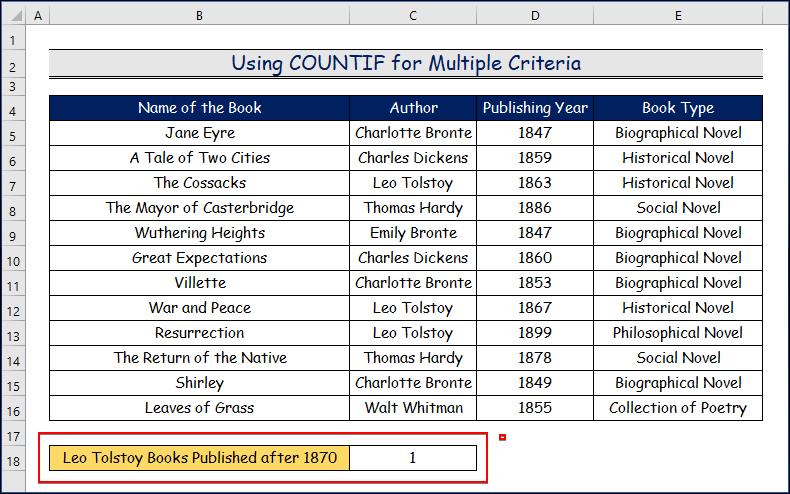
অধিক পঢ়ক: এক্সেলত মাপকাঠীৰ সৈতে ফিল্টাৰ কৰা শাৰী কেনেকৈ গণনা কৰিব (৫টা সহজ উপায়)
উপসংহাৰ
এই প্ৰবন্ধটোত আমি এক্সেলত নিৰ্দিষ্ট লিখনী থকা কোষ গণনা কৰাৰ ৫টা উপায় আলোচনা কৰিছো। আন্তৰিকতাৰে আশা কৰিছো আপোনালোকে এই লেখাটোৰ পৰা ভাল পাইছে আৰু বহু কথা শিকিলে। ইয়াৰ উপৰিও, যদি আপুনি Excel ত অধিক প্ৰবন্ধ পঢ়িব বিচাৰে, আপুনি আমাৰ ৱেবছাইট, ExcelWIKI চাব পাৰে। যদি আপোনাৰ কোনো প্ৰশ্ন, মন্তব্য বা পৰামৰ্শ আছে, তেন্তে তলৰ মন্তব্যৰ অংশত থৈ দিয়ক।

